Excel数组公式怎么用(excel数组公式详解)
有一些网友不明白此款EXCEL的软件有关教程,那么神奇下载软件教程栏目小编给各位奉上Excel数组公式怎么用资讯,希望能对大家有所帮助,一起来看一下吧!
Excel数组公式可实现对多个数据的计算操作,从而避免了逐个计算所带来的繁琐工具,使计算效果得到大幅度提高。今天小编就为大家讲解一下Excel数组公式的具体使用方法。
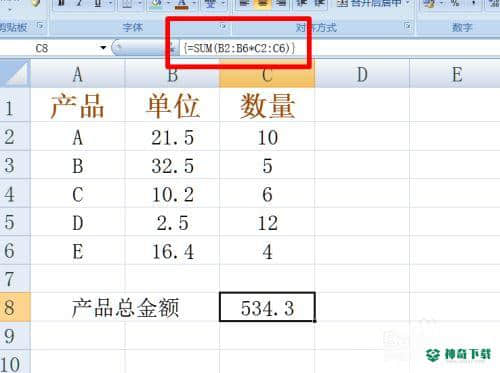
正确使用数组公式的前题
要想正确使用数组公式,则需要首先选中将要生成的结果单元格区域,且该区域与整个计算结果所得区域相同或等价。
数组公式采用一对花括号做为标记,因此在输入完公式之后,只有在同时按下“Ctrl+Shift+Enter”组合键之后才能正常生成数组公式。
数组公式只有与其它函数相配合才能发挥出其强大的优势,在使用数组公式的过程中,要正确的使用相对单元格引用和绝对单元格引用,这样才能确保计算结果的正确性。
方法/步骤
对于如图所示的表格,如果我们想计算A*B,则首先选中“C1”至“C7”单元格,然后在“编辑栏”中输入“=A2:A7*B2:B7”。
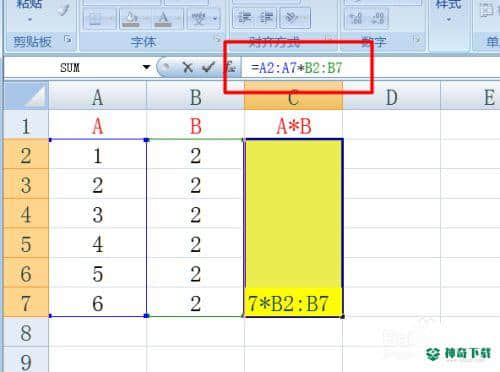
接着同时按下“Ctrl+Shift+Enter”组合键,就会发现数组公式产生了结果,并且“编辑栏”中的公式被一对花括号所包围。
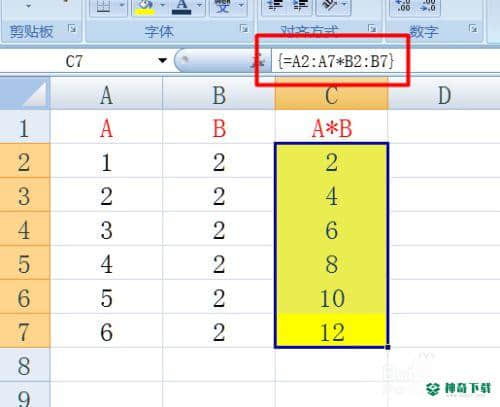
将鼠标放置在编辑栏中,按键盘上的“F9”,就会发现数组公式的结果被计算出来啦。
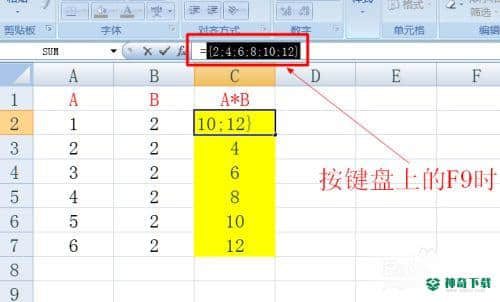
接下来我们实现一些更复杂的操作,进行区域数据的计算。如图所示的两个区域,如果想生成“九九乘法”表,则选择“9*9”的结果生成区域,然后输入公式“=A2:A10*D1:L1”。
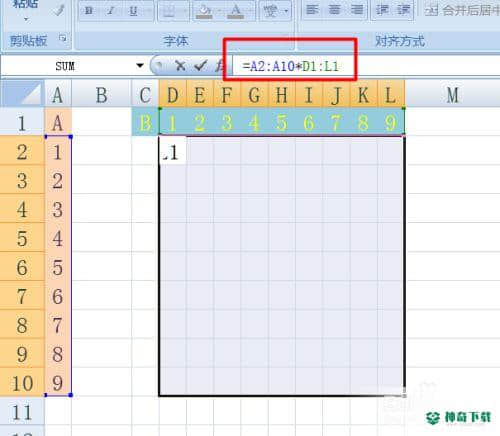
接着同时按下“Ctrl+Shift+Enter”组合键,使可得结果。
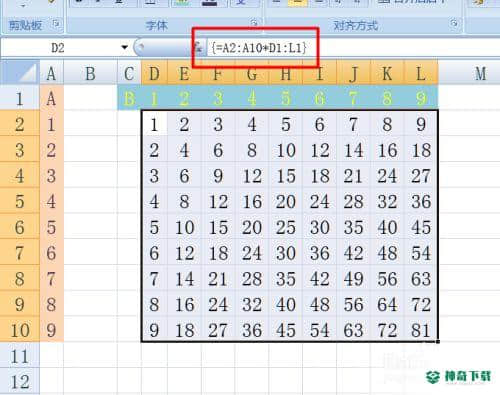
数组公式与函数的配合:
如图,如果我们想要计算产品总金额,就可以在C8单元格中输入公式“”并同时按下“Ctrl+Shift+Enter”组合键来生成结果。
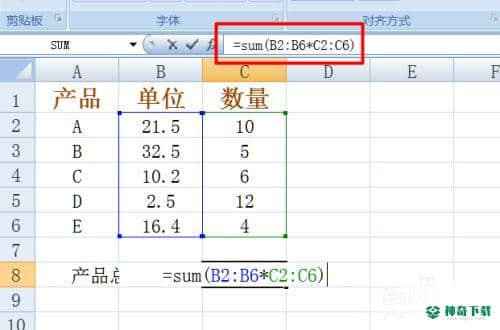
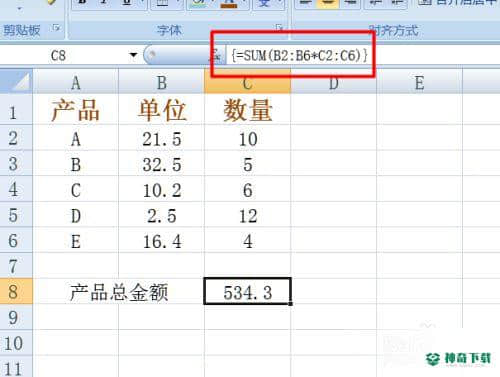
END以上内容确是关于《Excel数组公式怎么用》软件全部内容了,希望能够帮到正在需要EXCEL软件教程网友!更多丰富EXCEL软件资讯教程,多多支持神奇下载!
相关文章
Excel2010创建迷你图(excel2010迷你图创建在哪里)
excel打印如何使用自定義的紙張(EXCEL如何自定义公式)
近期热门










